Come correggere l'errore "La tua connessione non è privata": guida passo passo
Pubblicato: 2021-12-06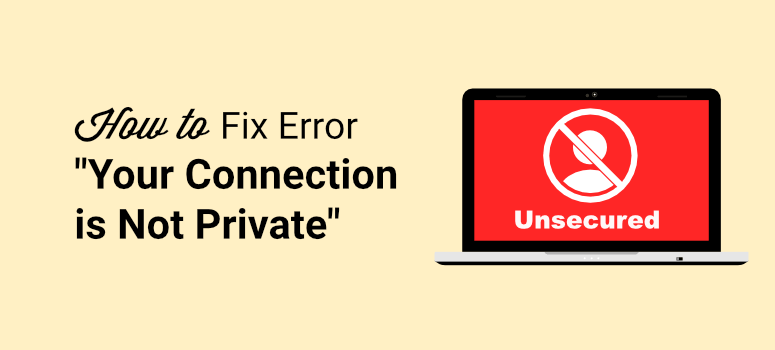
I visitatori vedono un messaggio di errore sul tuo sito WordPress che dice "La tua connessione non è privata"? Sei preoccupato di perdere traffico e vendite?
L'errore può impedire alle persone di accedere al tuo sito Web e, quel che è peggio, potrebbero non visitare di nuovo perché non si fidano che il tuo sito Web sia sicuro.
Il messaggio "La tua connessione non è privata" può apparire per una serie di motivi, ma fortunatamente è facile da risolvere.
In questa guida passo passo, spiegheremo perché visualizzi questo errore e come risolverlo e risolverlo.
Qual è l'errore "La tua connessione non è privata"?
In parole povere, viene visualizzato il messaggio di errore "La tua connessione non è privata" perché browser come Google o Firefox hanno contrassegnato il tuo sito come non sicuro o inaffidabile.
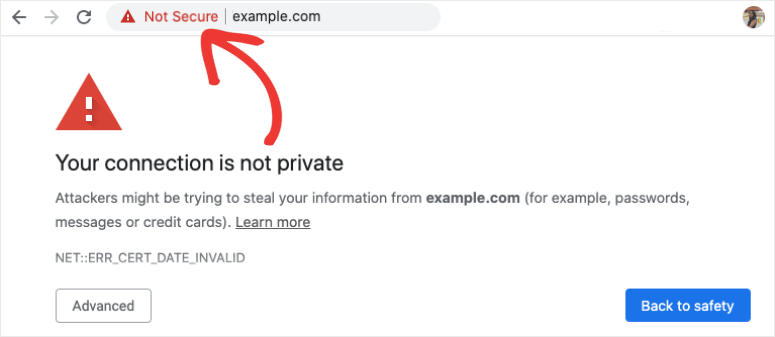
Questo accade spesso quando c'è un problema con la tua connessione SSL o il browser non è in grado di verificare il certificato SSL.
Di solito, gli host web emettono certificati SSL gratuiti per proteggere il tuo sito web. Ad esempio, con ogni piano Bluehost, ricevi un certificato SSL gratuito insieme a un nome di dominio per 12 mesi.
Se non hai un certificato SSL installato, puoi risolvere il problema ottenendone uno subito. Un certificato SSL garantirà che tutti i dati inviati da e verso il tuo sito Web siano crittografati e protetti dagli hacker. Una volta attivato sul tuo sito, vedrai un lucchetto accanto all'URL del tuo sito nella barra degli indirizzi.

Per maggiori dettagli, segui la nostra guida: Come aggiungere SSL e HTTPS in WordPress (passo dopo passo).
Se hai già SSL e visualizzi questo errore, ti mostreremo come riparare la tua connessione SSL, tuttavia, dobbiamo aggiungere che a volte questo errore viene visualizzato sui browser dei visitatori a causa di un problema alla loro fine.
Potrebbe essere causato dalla loro rete WiFi o dal sistema operativo. Ad esempio, se stanno utilizzando una rete Wi-Fi pubblica non protetta, il browser che stanno utilizzando visualizzerà questo messaggio.
Quindi tratteremo i passaggi che puoi eseguire da entrambe le parti: il browser e il certificato SSL del tuo sito web. Ecco cosa tratteremo per rimuovere l'errore "La tua connessione non è privata".
- Controlla le impostazioni del browser
- Ricarica la pagina
- Cancella cronologia di navigazione
- Prova la modalità di navigazione in incognito
- Usa un browser diverso
- Controlla il sistema del browser o le impostazioni del dispositivo
- Controlla le impostazioni del tuo sito web e il certificato SSL
- Svuota la cache del sito web
- Controlla la data di scadenza
- Controlla il nome di dominio del certificato
- Controlla Google Search Console
- Risolvi problemi di contenuto misto
- Prova il server SSL
Se hai già provato alcune misure, sentiti libero di passare a quella che ritieni possa aiutare a risolvere il problema. Detto questo, iniziamo.
Passaggi per correggere l'errore "La tua connessione non è privata"?
Ci sono molti passaggi che puoi eseguire per rimuovere l'errore che stai vedendo sul tuo browser che dice "La tua connessione non è privata". Inizieremo con quelli più semplici e procederemo verso il basso.
Controlla le impostazioni del browser
Questo messaggio di errore di sicurezza viene visualizzato dal tuo browser, quindi iniziamo da lì controllando se si tratta di un problema del browser.
1. Ricarica la pagina
Il modo più semplice per superare gli errori del browser è aggiornare la pagina. Questo ristabilisce la connessione SSL e la pagina di solito viene caricata senza errori.
Puoi farlo facilmente usando la scorciatoia da tastiera Command + R su Mac o CTRL + pulsante Ricarica su Windows. Questo funziona la maggior parte delle volte.
Puoi anche provare a chiudere il browser e aprire una nuova sessione del browser. Quindi prova a visitare il tuo sito Web per vedere se l'errore è scomparso.
2. Cancella la cronologia di navigazione
Se hai già visitato un sito Web, il tuo browser memorizzerà quei dati nella sua cache. Ciò significa che il tuo browser può visualizzare dati vecchi o obsoleti quando tenti di visitare lo stesso sito.
Puoi svuotare la cache e cancellare i cookie per ripristinare il browser. Ti mostreremo come farlo in Google Chrome, tuttavia, i passaggi rimangono simili per altri browser.
Tieni presente che quando lo fai, verrai disconnesso da tutti i siti Web e dalle sessioni. Dovrai inserire le tue credenziali ed effettuare nuovamente il login.
Nella finestra di Chrome, vedrai un menu a tre punti nell'angolo in alto a destra. Apri il menu e seleziona Altri strumenti » Cancella dati di navigazione .
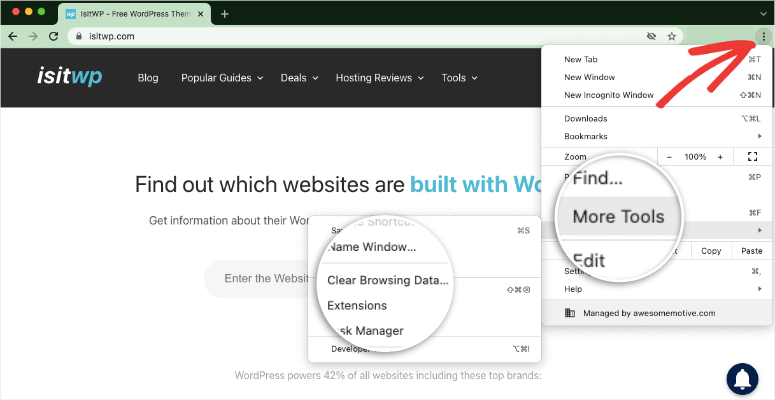
Questo ti porterà alla pagina delle impostazioni di Chrome e vedrai apparire il popup "Cancella dati di navigazione".
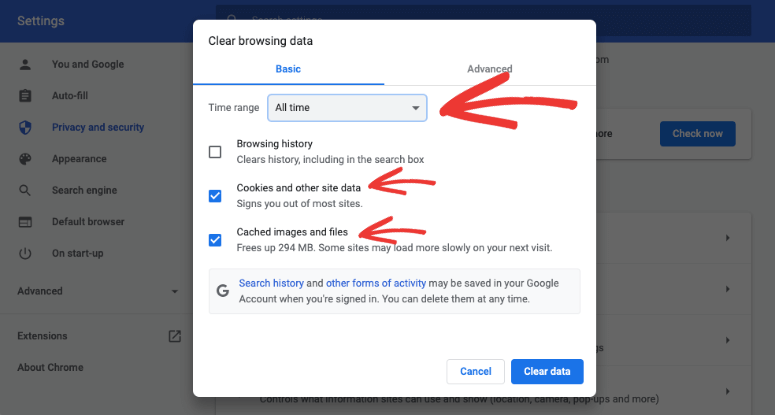
In Impostazioni di base, imposta l'intervallo di tempo su "Sempre". Assicurati di aver selezionato le caselle "Cookie e altri dati del sito" e "Immagini e file memorizzati nella cache".
Quindi premi il pulsante "Cancella dati" e i tuoi dati di navigazione verranno eliminati.
Dopo averlo fatto, puoi visitare di nuovo il tuo sito web con una nuova connessione al server del tuo sito web.
Per maggiori dettagli sulla cancellazione della cache, segui questa guida di WPBeginner: Come cancellare la cache del browser in tutti i principali browser (Fast Way).
3. Prova la modalità di navigazione in incognito
Se non desideri cancellare i tuoi dati di navigazione, puoi accedere al tuo sito web utilizzando la modalità di navigazione in incognito. Quando vai in incognito, il tuo browser non utilizzerà né memorizzerà i dati del sito Web sul tuo computer.
Per accedere alla modalità di navigazione in incognito o privata, fai clic sui tre punti nell'angolo in alto a destra del browser.
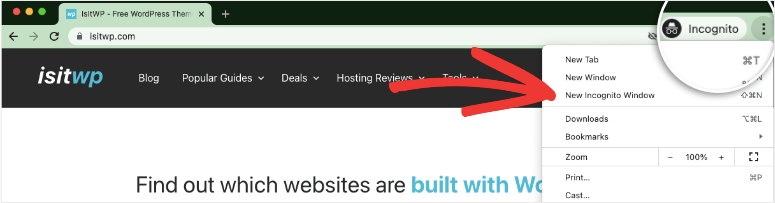
Ora fai clic sul pulsante Nuova finestra di navigazione in incognito e visita il sito a cui stai tentando di accedere.
4. Utilizzare un browser diverso
A volte, i messaggi di errore possono essere specifici di un solo browser. Puoi provare a visitare il tuo sito web su altri browser. Alcuni popolari includono Chrome, Mozilla Firefox, Edge, Opera, Safari e Internet Explorer.
Se trovi che l'errore si verifica solo su un browser, disinstalla e reinstalla semplicemente il browser. Questo dovrebbe risolvere il problema.
Se non si tratta di un problema specifico del browser, abbiamo altri passaggi che puoi provare di seguito.
Controlla il sistema del browser o le impostazioni del dispositivo
A volte, se le impostazioni del tuo dispositivo non sono aggiornate o stai utilizzando un software di sicurezza, può causare questo tipo di problemi con il browser.
1. Controllare la data e l'ora del computer
A volte la data e l'ora del sistema operativo non sono impostate correttamente. Ciò può causare l'errore "La tua connessione non è privata" perché il tuo browser si basa sulle impostazioni di data e ora del tuo computer per verificare la validità di un certificato SSL.
In poche parole, questo significa che il tuo certificato SSL può sembrare non valido o scaduto perché la tua data e ora sono sbagliate.
L'impostazione dell'ora corretta dovrebbe rimuovere l'errore.
Troverai le impostazioni di data e ora in Impostazioni » Ora e lingua » Data e ora in Windows. Se utilizzi Mac OS, queste impostazioni si trovano in Preferenze di Sistema »Data e ora .
L'opzione migliore è impostare automaticamente data e ora e impostare automaticamente il fuso orario .
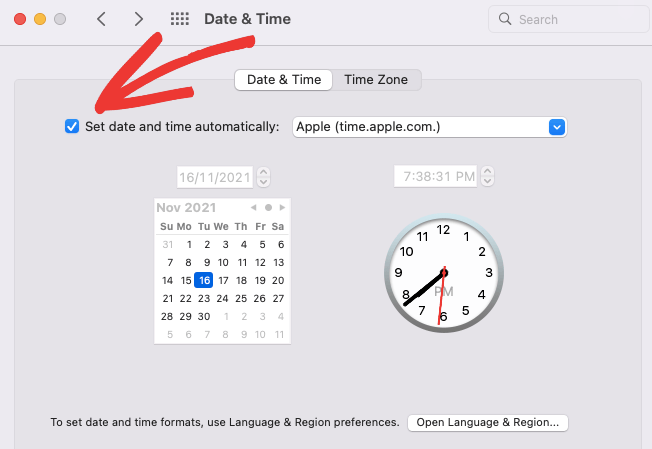
Una volta aggiornato, aggiorna il browser e visita nuovamente il tuo sito.
2. Disattiva l'antivirus
Se hai un programma antivirus, potrebbe causare problemi se non riconosce correttamente il tuo certificato SSL. Può essere utile disabilitare temporaneamente il software antivirus. Quindi, apri il tuo sito per vedere se l'errore persiste.

3. Disabilita VPN
Una VPN utilizzerà un server remoto per nascondere il tuo indirizzo IP in modo da poter rimanere anonimo online. Questo tipo di software utilizza livelli di sicurezza che a volte possono bloccare determinati certificati SSL. Ti consigliamo di disattivare il servizio VPN e riprovare.
Se tutte queste misure non funzionano, dovrai verificare se c'è un problema con il tuo sito web o con il certificato SSL. Ti guideremo attraverso i passaggi di quello successivo.
Controlla le impostazioni del tuo sito web e il certificato SSL
Il tuo certificato SSL crittografa tutti i dati inviati da e verso il tuo sito web. Ciò rende sicura la connessione tra il tuo server e i browser dei visitatori.
Se un hacker tenta di rubare i dati mentre sono in transito, riceverà un mucchio di codice senza senso. Quindi non potranno usarlo.
Se il tuo certificato SSL non è valido o è configurato in modo errato, i browser potrebbero visualizzare l'errore "La tua connessione non è privata".
Ecco cosa devi fare se ritieni che possa essere un errore causato dal tuo sito web:
1. Svuota la cache del sito web
Simile alla cache del browser, puoi svuotare la cache del tuo sito web. Ci sono molti plugin per svuotare la cache del tuo sito web con un solo clic.
Abbiamo una guida dettagliata su questo: Come svuotare la cache in WordPress (Guida definitiva).
2. Controllare la data di scadenza
Il primo punto di controllo sarebbe vedere se il tuo certificato SSL è valido.
Puoi controllare la data di scadenza del tuo certificato facendo clic sull'icona del lucchetto accanto al tuo sito Web e selezionando l'opzione "Connessione sicura".
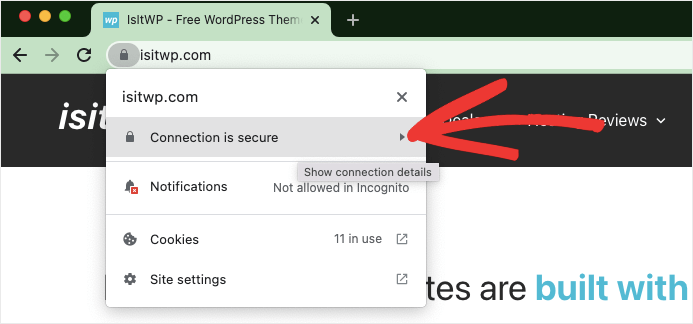
Nello stesso menu, puoi vedere lo stato SSL. Clicca su "Il certificato è valido" per visualizzare i dettagli.
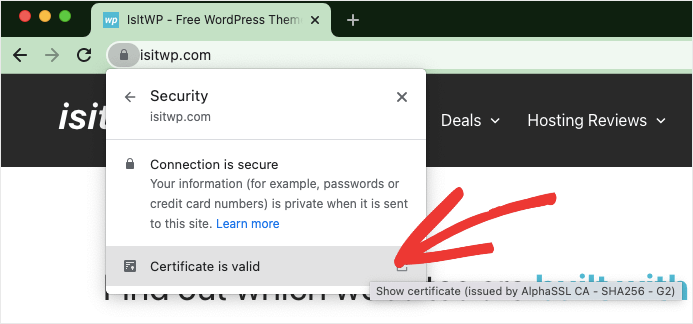
Apparirà un popup con i dettagli del tuo certificato SSL. Puoi vedere la data di scadenza e altri dettagli.
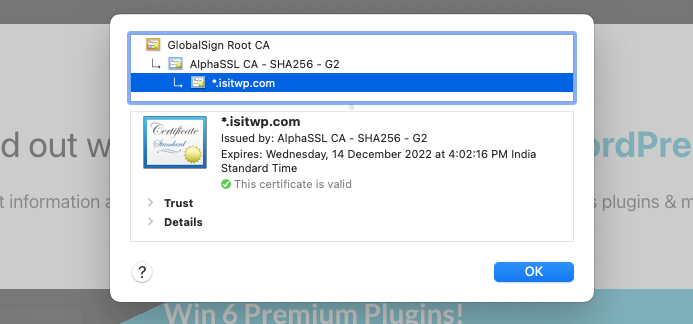
Nel caso in cui il tuo certificato sia scaduto o non valido qui, dovrai reinstallare il certificato all'interno del tuo account di web hosting.
3. Controllare il nome di dominio del certificato
Se di recente hai migrato il tuo sito a un nuovo nome di dominio, hai apportato modifiche sostanziali o hai persino installato un certificato SSL, questo errore potrebbe essere visualizzato a causa dell'aggiunta del nome di dominio errato al certificato.
Il modo più semplice per verificarlo è contattare il tuo host web e chiedere queste informazioni. Puoi anche verificarlo tu stesso accedendo al tuo certificato SSL all'interno della dashboard del tuo hosting web.
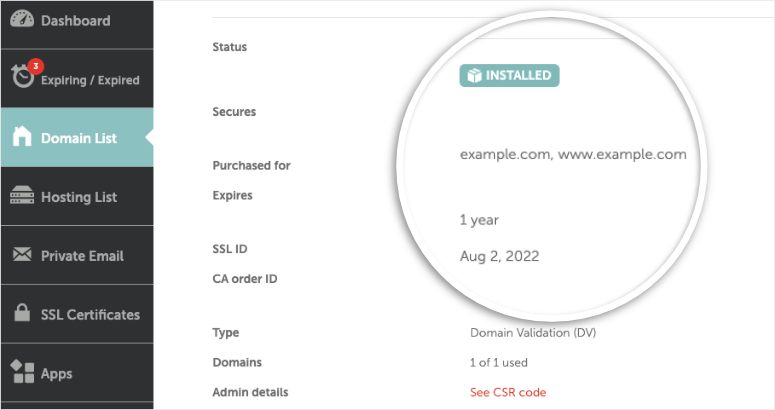
Se non riesci a trovarlo lì, puoi accedere al cPanel del tuo account di hosting e trovare la sezione SSL/TLS .
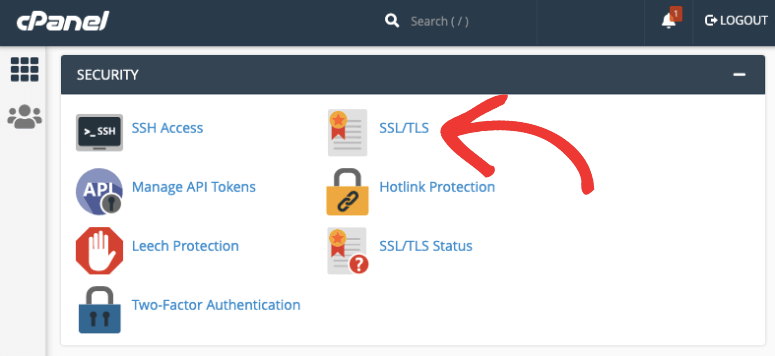
Fare clic su Genera, visualizza, carica o elimina certificati SSL . Questo ti porterà a una nuova pagina in cui puoi visualizzarne i dettagli e controllare il nome di dominio principale.
4. Controlla Google Search Console
Quando installi un certificato SSL, devi comunicare a Google che hai apportato la modifica. Puoi apportare questa modifica all'interno di Google Search Console e modificare il nome della proprietà in "https://".
Se salti questo passaggio, Google continuerà a raccogliere dati dalla versione HTTP del tuo sito e visualizzerà l'avviso "non privato".
Per aggiornare il tuo sito a HTTPs, avrai bisogno di un account Google Search Console e di un account Google Analytics. Se non li hai, ti consigliamo di creare un account ora e aggiungere la tua proprietà ad essi.
Per maggiori dettagli, consulta la nostra guida passo passo: Come aggiungere Google Analytics a WordPress.
Una volta entrato nella dashboard, accedi a Sitemap e invia nuovamente la tua mappa del sito con la versione HTTPs aggiornata.
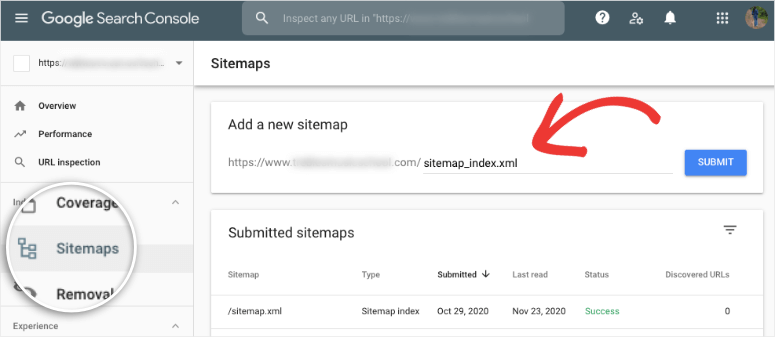
Nel caso in cui tu abbia aggiunto file di link da rinnegare su Search Console, apri Google Disavow Tool e fai clic sulla tua versione HTTP. Dovrai scaricare il file e caricarlo sul nuovo profilo.
Quindi elimina il vecchio profilo in modo permanente per evitare conflitti.
Ora vai al tuo account Google Analytics , vai su Amministratore » Impostazioni proprietà » Nome proprietà . Qui, usa il menu a discesa per selezionare 'https://' qui.
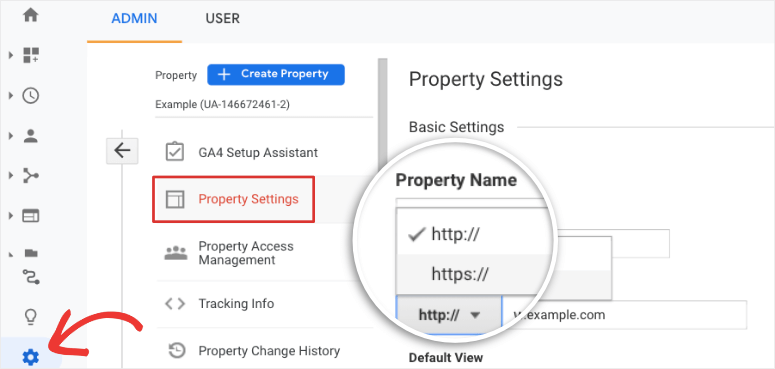
Dovrai ripetere questo passaggio nella scheda Impostazioni di visualizzazione . Vai alla sezione URL del sito web e seleziona 'https://' .
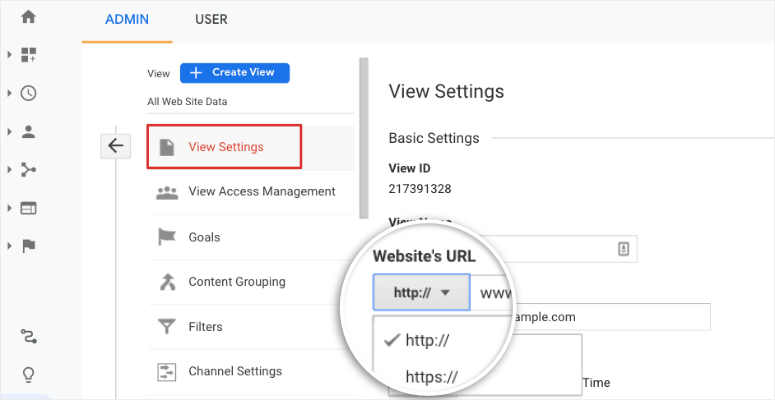
Con ciò, hai spostato con successo il tuo sito Web da HTTP a HTTPS. Questo risolverà il problema "La tua connessione non è privata".
5. Risolvi problemi di contenuto misto
Quando si migra da HTTP a HTTP, è possibile che alcune pagine, in particolare quelle vecchie, rimangano sugli URL HTTP.
Ciò si traduce in contenuti misti sul tuo sito, quindi i browser potrebbero visualizzare l'errore "non privato" su alcune pagine o anche su tutte le pagine del tuo sito.
Per fortuna, non è necessario cercare manualmente le pagine di errore. Ci sono plugin che lo fanno per te come Really Simple SSL o SSL Insecure Content Fixer.
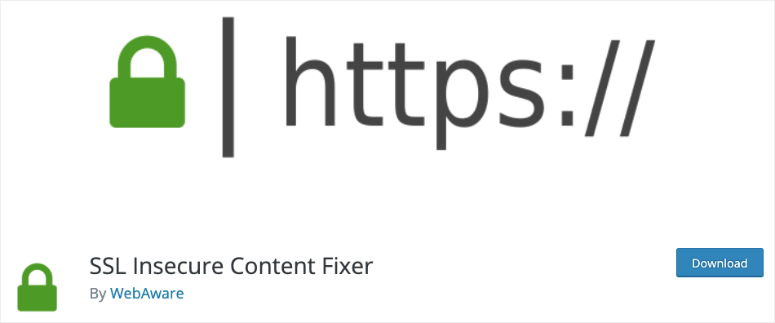
Dopo aver installato uno di questi plug-in, dovrai solo fare clic su un pulsante per risolvere i problemi di contenuto misto. Quindi il messaggio di avviso dovrebbe scomparire.
Per maggiori dettagli su questo, ti consigliamo di seguire questa guida di WPBeginner per correggere l'errore di contenuto misto in WordPress.
6. Testare il server SSL
Infine, puoi assicurarti che tutte le impostazioni di configurazione funzionino correttamente eseguendo un test del server SSL.
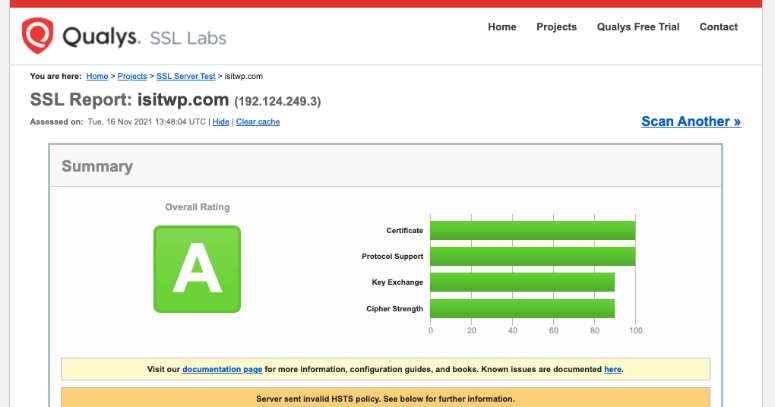
È uno strumento gratuito in cui puoi semplicemente inserire il tuo nome di dominio ed eseguire il test per ottenere un'analisi approfondita del tuo certificato SSL.
Ciò include il protocollo TLS, i test cross-browser e i controlli di configurazione SSL/HTTP. Lo scanner ti mostrerà anche i dettagli di ogni test insieme agli eventuali errori rilevati.
Questi sono tutti i passaggi che puoi eseguire per risolvere l'errore "La tua connessione non è privata". Ci auguriamo che questo tutorial sia stato utile per correggere il messaggio di avviso.
Per migliorare la sicurezza del tuo sito web, ti consigliamo di assicurarti di avere le basi giuste.
Innanzitutto, utilizza sempre un host web affidabile come Bluehost, HostGator o SiteGround. Questi host dispongono di solide misure di sicurezza implementate per proteggere il tuo sito da hacker e altri elementi dannosi.
In secondo luogo, ti consigliamo di installare un plug-in di sicurezza come Sucuri per monitorare e scansionare regolarmente il tuo sito web. Sucuri installerà anche un firewall per filtrare bot dannosi, traffico dannoso e spammer.
Inoltre, potresti voler consultare la nostra guida su come risolvere il problema relativo al messaggio "Il tuo account è stato sospeso" sul tuo sito web.
Per i tuoi prossimi passi, ti consigliamo di aumentare la sicurezza del tuo sito web per assicurarti di non essere mai violato o inserito nella lista nera. Questi post ti aiuteranno a farlo:
- La guida completa alla sicurezza di WordPress (per principianti)
- 8 migliori plugin per firewall di WordPress per sicurezza e protezione
- Come rafforzare il tuo sito WordPress per tenere fuori gli hacker
Troverai strumenti e misure per rafforzare la sicurezza del tuo sito web per assicurarti di non dover più affrontare tali avvisi sul tuo sito.
